前言
我之前一直用CSDN的Markdown写博客,插入图片也非常快速,但是唯一不足就是不能用vim,所以我有时也会选择在VScode上写Markdown博客,也是非常方便,不过vscode需要自己搭建图床,没有csdn那么方便,但是只要你使用了vscode插件picgo,然后花10分钟配置一下github免费图床,就可以用快捷键快速插入图片了
步骤
- 下载插件picgo(默认是sm-ms图床,这图床我试了好像没什么用)
- 所以我们来配置github图床
- github配置方法 官方手把手教学如何配置github图床(仔细看写文档)
- 官方说的是配置picgo客户端,我们这里用的是插件picgo,其实是一样的,你在vscode里设置一下就行了
- 具体设置如下图所示(只要配置下图箭头处就够了)

然后就可以使用快捷键option + cmd + u(mac)插入图片了
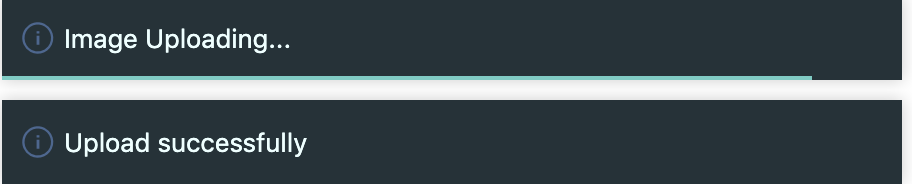

指定github仓库会自动上传你插入的图片(不要去动里面的图片,如果删除了图片,那你的Markdown里面的图片链接就失效了)

备注
不过,用vscode上传到github的图片链接,再转到csdn的Markdown编辑器中,可能会出现已经问题

当然如果你不是把博客发布到csdn上的,而是发布到自己搭建的博客,或者把markdown上传到github上,就不会出现外链图片转存失败的问题
怎么说呢,任何东西都有优缺点,使用哪个你就要自己权衡了,工具永远只是工具重要的是能够满足你的需求就够了
因为我主要用csdn当我的博客,所以我现在的做法是用vscode写Markdown博客,然后要插入图片的地方,先用todo标记,然后把图片先全部存在CSDN的Markdown中,然后文字部分写完后,在把图片移进来。
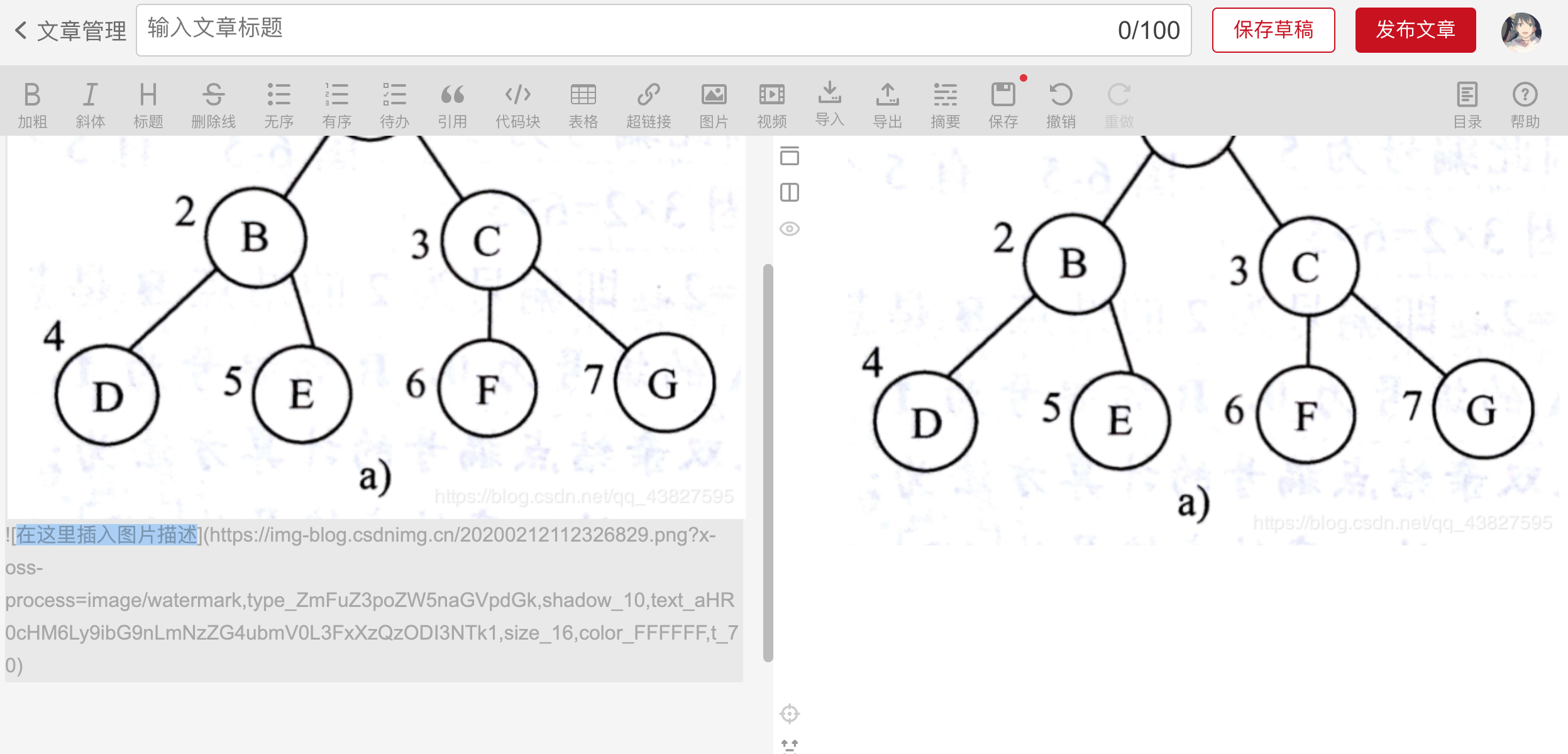
有人可能会说那为什么不直接在csdn上写的,我想说不用vim我难受


